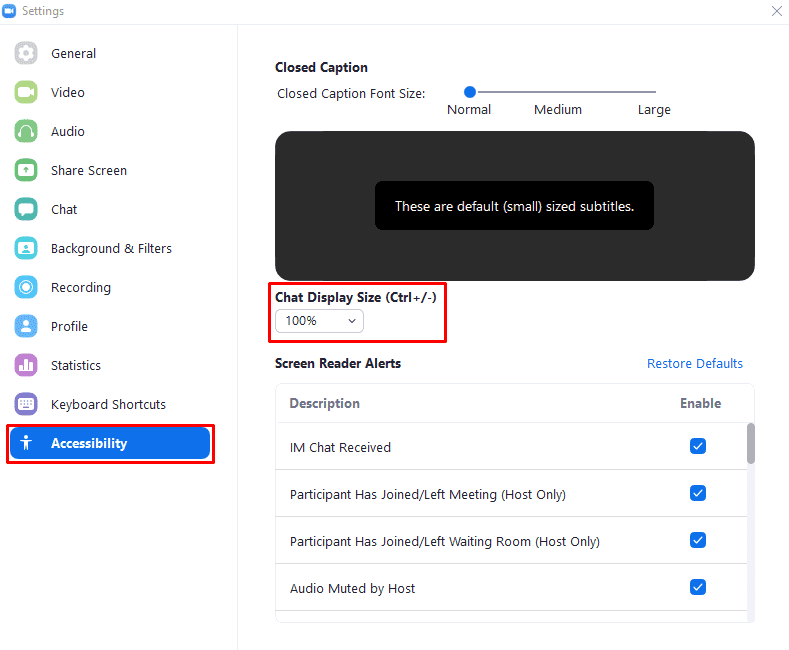Zoom tiene una gran parte de la comunicación desde el inicio de la pandemia Covid-19 y los bloqueos asociados. El paso al trabajo, el aprendizaje y las comunicaciones remotos ha requerido un cambio en la forma en que las personas se comunican. Zoom ha experimentado un aumento masivo en su base de usuarios al estar ubicado en el lugar correcto en el momento adecuado.
Zoom es conocido principalmente por su funcionalidad de videollamadas, que ha permitido que las familias se mantengan al día y que las empresas continúen con reuniones y entrevistas cara a cara. Zoom también ofrece una función de comunicación basada en texto en la pestaña "Chat". Sin embargo, una de las cosas que puede notar es que no hay un control deslizante de fácil acceso para ajustar el tamaño de fuente desde la pestaña de chat. Poder cambiar el tamaño del texto es una parte importante de la funcionalidad de accesibilidad que hace que la aplicación sea mucho más fácil de usar para personas con agudeza visual reducida.
Si desea ajustar el tamaño de fuente de los mensajes en la pestaña de chat, puede aumentar o disminuir el tamaño de fuente en la configuración de Zoom. Para acceder a la configuración, haga clic en su icono de usuario en la esquina superior derecha, luego haga clic en "Configuración".
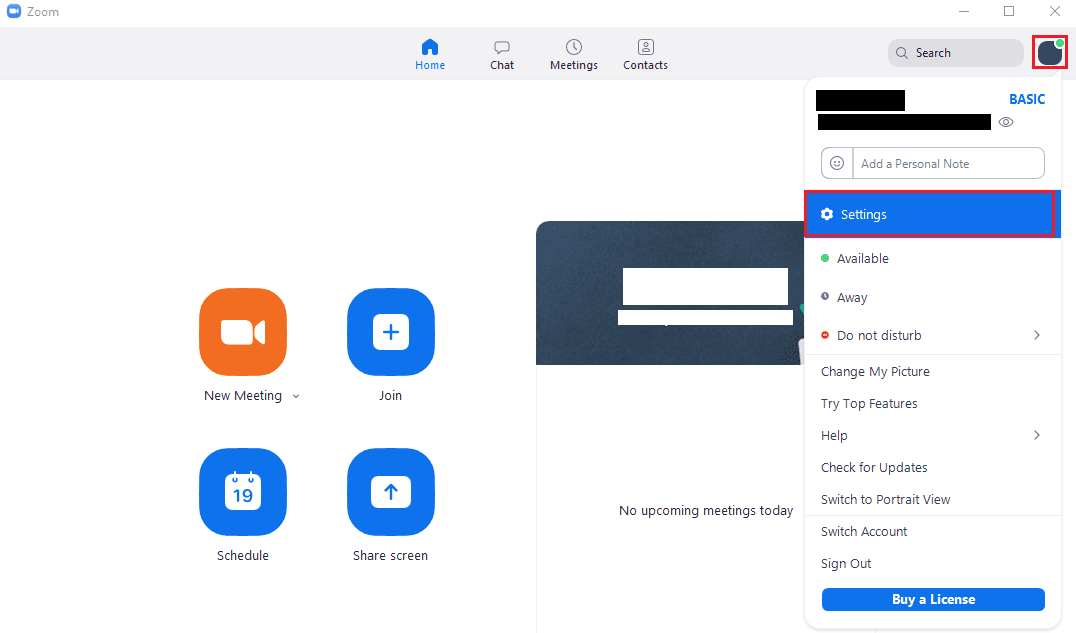
Una vez en la configuración, cambie a la pestaña "Accesibilidad". Para ajustar el tamaño de fuente de los mensajes de chat, use el cuadro desplegable, denominado "Tamaño de pantalla de chat". También puede utilizar el método abreviado de teclado "Ctrl +‘ + ’" y "Ctrl +‘ - ‘" para aumentar y disminuir el tamaño de la fuente, respectivamente. El tamaño de fuente predeterminado es 100%, pero también puede seleccionar 80, 120, 150, 180 y 200%.
Sugerencia: frustrantemente, la opción de tamaño del texto solo se aplica a los mensajes en la pestaña de chat. No hay forma de aumentar el tamaño de fuente de los elementos de la interfaz de usuario en Zoom si tiene dificultades para verlos.